
Especificar Conversión de colores
Cuando haya definido recalcular o sustituir el perfil de enlace de dispositivo realizado en Color Centro Profiler, defina las conversiones de colores en la pantalla Personalizar conversiones de color.
En la pantalla Personalizar conversiones de color, según la configuración en la pantalla Recalcular configuración de perfiles, puede definir el propósito de la conversión CMYK-CMYK, las configuraciones Mantener medio tono y Mantener sólido para los objetos CMYK (imagen CYMK, gráfico CMYK y texto CMYK) y el propósito de conversión de objetos RGB (imagen RGB, gráfico RGB y texto RGB).
-
Propósito de conversión no puede seleccionarse en los casos siguientes.
•Cuando no se recalcula el perfil de enlace de dispositivo
•Cuando se edita un perfil de enlace de dispositivo creado con una aplicación que no es Color Centro
-
En [Conversión CMYK-CMYK] - [Presentando intento], seleccione el propósito de conversión.

-
[Colorimétrico relativo] es el ajuste para ejecutar la conversión de color considerando un papel completamente blanco. Las partes de color del papel se representan incoloras después de la conversión de color.
-
[Colorimétrico absoluto] es el ajuste para ejecutar la conversión de color manteniendo el valor de medición del color del papel. Las partes de color del papel se representan con el color aproximado al color del papel real después de la conversión de color. Si selecciona [Colorimétrico absoluto], [Mant.med. tono] y [Mantener sólido] (excepto para K) no están disponibles.
-
Cuando haya convertido todo el contenido de la configuración que aparece en la pantalla en el mismo contenido que la configuración recomendada, haga clic en [Deshacer].
-
-
Para [Imagen CMYK], [Gráfico CMYK] y [Texto CMYK], cuando establezca la opción de mantener medio tono para un color, marque [Mant.med. tono] de dicho color.
-
[Mant.med. tono] es un ajuste para recomponer el color después de la conversión de color al mismo color que ha compuesto el color antes de dicha conversión.
-
El ajuste de [C], [M], [Y] y [K] es el ajuste para el color compuesto únicamente por C/M/Y/K.
-
El ajuste de [R] es el ajuste para el color compuesto de [M] e [Y].
-
El ajuste de [G] es el ajuste para el color compuesto de [C] e [Y].
-
El ajuste de [B] es el ajuste para el color compuesto de [C] y [M].
-
En algunos casos, no se puede establecer [Mant.med. tono] y [Mantener sólido] al mismo tiempo.
-
-
Para [Imagen CMYK], [Gráfico CMYK] y [Texto CMYK], cuando establezca la opción de mantener sólido para un color, marque [Mantener sólido] de dicho color.
-
[Mantener sólido] es un ajuste para representar la parte sólida tras la conversión de color con el mismo color que se utiliza para la parte sólida antes de dicha conversión.
-
El ajuste de [C], [M], [Y] y [K] es el ajuste para el color compuesto únicamente por C/M/Y/K.
-
El ajuste de [R] es el ajuste para el color compuesto de [M] e [Y].
-
El ajuste de [G] es el ajuste para el color compuesto de [C] e [Y].
-
El ajuste de [B] es el ajuste para el color compuesto de [C] y [M].
-
En algunos casos, no se puede establecer [Mant.med. tono] y [Mantener sólido] al mismo tiempo.
-
-
Desde [Presentando intento] de [Imagen RGB], [Gráfico RGB] y [Texto RGB], seleccione el propósito de conversión para cada objecto.
-
[Perceptual] es la configuración recomendada para los objetos de imágenes. Esto activa la reproducción del color usando colores próximos a los anteriores a la conversión.
-
[Saturación] es el ajuste recomendado para los objetos de tipo gráficos y texto. Permite una reproducción en la que los colores conservan una viveza lo más parecida posible a la que tenían antes de la conversión.
-
-
Haga clic en [Impresión de confirmación] para la impresión de prueba.
Aparece la pantalla [Impresión de confirmación].
-
Especifique la configuración de la impresión de confirmación y haga clic en [Impresión].
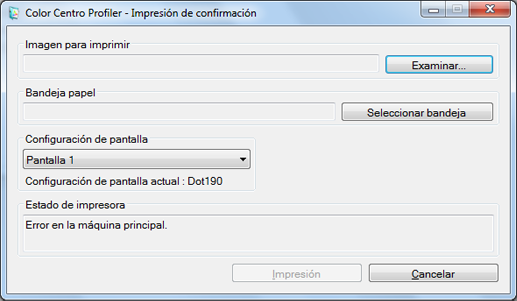
-
Haga clic en [Examinar] para que aparezca la pantalla para seleccionar la imagen que se va a imprimir.
-
Haga clic en [Seleccionar bandeja] para que aparezca la pantalla para especificar la bandeja que va a utilizar la impresión de confirmación.
-
En [Configuración de pantalla], seleccione la configuración de pantalla utilizada por la impresión de confirmación.
-
Cuando hace clic en [Cancelar], se cierra la pantalla [Impresión de confirmación] para volver a la pantalla Personalizar conversiones de color.
-
-
Confirme el resultado de la impresión de prueba.
-
Haga clic en [Siguiente].
Aparece la pantalla para introducir el nombre de conjunto de perfiles y comentarios.